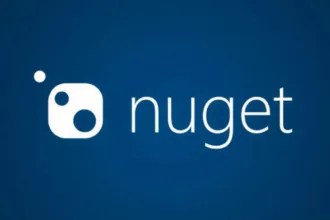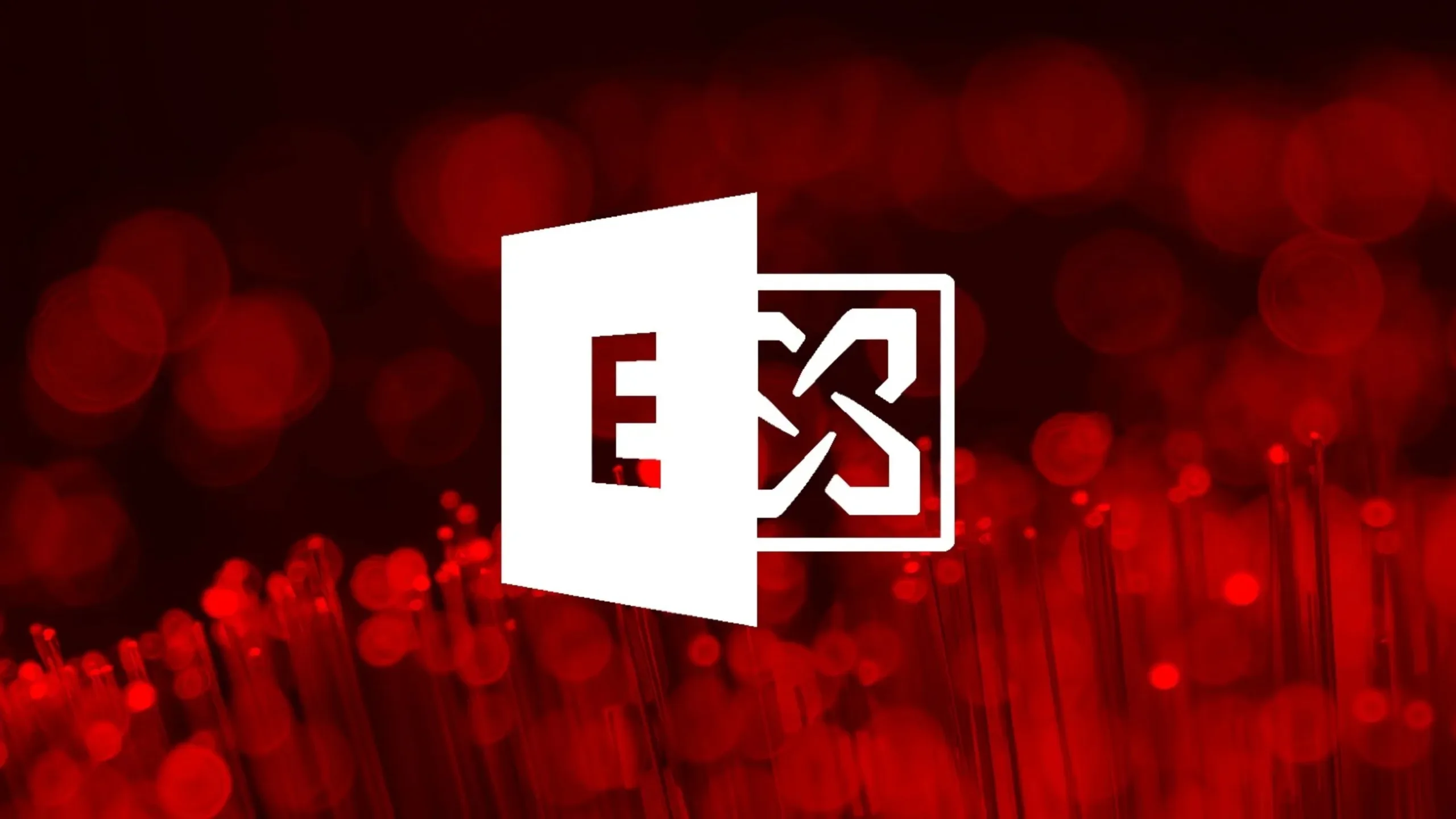As permissões de arquivo são uma parte essencial da segurança e gerenciamento de sistemas em ambientes Linux. Com as permissões corretas, você pode garantir a integridade e a privacidade dos dados armazenados em um servidor ou em uma máquina local.
Como funcionam as permissões Linux?
Em sistemas Linux, cada arquivo e diretório possui três tipos de permissões: leitura (read), gravação (write) e execução (execute). Essas permissões são atribuídas a três grupos distintos: proprietário (owner), grupo (group) e outros (others).
Proprietário: O proprietário é o usuário que criou o arquivo ou diretório. Ele tem controle total sobre as permissões e pode modificá-las conforme necessário.
Grupo: O grupo refere-se aos usuários pertencentes ao mesmo grupo do proprietário. Os membros do grupo têm permissões especiais, que podem ser diferentes das permissões atribuídas aos demais usuários.
Outros: Esta categoria inclui todos os usuários que não são o proprietário do arquivo nem pertencem ao grupo do proprietário. Suas permissões são geralmente mais restritas e variam de acordo com a configuração do sistema.
Cada uma dessas três categorias pode ter permissões diferentes para leitura, gravação e execução. O sistema operacional verifica as permissões de cada categoria antes de permitir que um arquivo seja acessado ou modificado.
Atribuindo permissões Linux
Você pode atribuir permissões aos arquivos e diretórios usando comandos como chmod e chown. O comando chmod é usado para modificar as permissões de um arquivo ou diretório, enquanto o comando chown é usado para alterar o proprietário e o grupo associados a um arquivo.
A sintaxe básica do comando chmod é:
chmod [permissões] [arquivo ou diretório]
As permissões são especificadas usando números octais ou notação simbólica. A notação octal atribui um valor numérico às permissões de cada categoria, onde cada número representa um conjunto específico de permissões. Por exemplo, o valor 7 indica permissão total (leitura, gravação e execução), o valor 5 indica permissão de leitura e execução, e assim por diante.
A notação simbólica, por sua vez, utiliza letras para representar as permissões. A letra “r” indica permissão de leitura, a letra “w” indica permissão de gravação e a letra “x” indica permissão de execução. Essas letras são agrupadas para representar as permissões das três categorias de usuários.
Além disso, é possível utilizar sinalizadores especiais na notação simbólica para definir permissões de forma mais complexa. Por exemplo, o sinalizador “+x” adiciona permissão de execução, enquanto o sinalizador “-w” remove a permissão de gravação.
Quando se trata de atribuir permissões usando o comando chmod, é importante ter em mente que as permissões são aplicadas recursivamente a diretórios e seus arquivos contidos. Isso significa que, ao alterar as permissões de um diretório, as permissões de todos os arquivos e subdiretórios dentro dele também serão afetadas.
Já o comando chown é utilizado para modificar o proprietário e o grupo de um arquivo ou diretório. A sintaxe básica é:
chown [usuário]:[grupo] [arquivo ou diretório]
Ao executar o comando acima, é necessário substituir [usuário] pelo nome do novo proprietário desejado e [grupo] pelo nome do grupo ao qual o arquivo ou diretório deve pertencer.
Em resumo, as permissões Linux são uma parte fundamental da segurança e gestão de sistemas em ambientes Linux. Através delas, é possível controlar o acesso e a manipulação de arquivos e diretórios por parte dos diferentes usuários. Utilizando comandos como chmod e chown, é possível atribuir e modificar essas permissões de forma flexível e eficiente.
Exemplos de uso do comando chmod
Para ilustrar como o comando chmod funciona, aqui estão alguns exemplos comuns de uso:
- Atribuir permissão de leitura, gravação e execução para o proprietário:
chmod u+rwx arquivo.txt - Adicionar permissão de leitura e execução para o grupo:
chmod g+rx arquivo.txt - Remover permissão de gravação para outros usuários:
chmod o-w arquivo.txt - Atribuir permissão de execução para todos os usuários:
chmod a+x arquivo.txt
Além desses exemplos, você também pode utilizar a notação octal para atribuir permissões de forma mais direta. Por exemplo, o comando chmod 755 arquivo.txt atribuiria permissão total para o proprietário e permissão de leitura e execução para o grupo e outros usuários.
Exemplos de uso do comando chown
O comando chown também oferece diversas possibilidades para gerenciar proprietários e grupos de arquivos e diretórios. Aqui estão alguns exemplos comuns de uso:
- Alterar o proprietário de um arquivo:
chown novo_usuario arquivo.txt - Alterar o grupo de um diretório e seus conteúdos recursivamente:
chown -R :novo_grupo diretório/ - Alterar o proprietário e o grupo de um arquivo ou diretório simultaneamente:
chown novo_usuario:novo_grupo arquivo.txt
Lembre-se de que a execução desses comandos pode exigir privilégios de superusuário, dependendo das configurações do sistema. Portanto, é importante ter cuidado ao utilizá-los e verificar suas permissões de acesso.
Dica: Para obter mais informações e opções avançadas sobre os comandos chmod e chown, você pode consultar a documentação do seu sistema Linux ou usar o comando man chmod e chown são ferramentas poderosas para gerenciar as permissões de arquivos e diretórios em um ambiente Linux. Aqui estão algumas dicas adicionais para utilizar esses comandos de forma eficiente:
- Para atribuir as mesmas permissões em vários arquivos ou diretórios, você pode usar curingas (wildcards). Por exemplo, para atribuir permissão de leitura e gravação para todos os arquivos em um diretório, você pode executar o seguinte comando:
chmod +rw /caminho/para/diretorio/*Isso atribuirá permissões apenas aos arquivos dentro do diretório, não aos subdiretórios.
- Se você deseja manter as permissões dos arquivos inalteradas ao copiá-los ou movê-los, pode usar a opção
-pcom o comandocpoumv.Por exemplo, o seguinte comando preservará as permissões ao copiar um arquivo:
cp -p arquivo_origem arquivo_destinoIsso é útil quando você precisa copiar ou mover arquivos mantendo suas permissões originais.
- Quando usar o comando
chown, você pode usar um sinal de.para indicar que o grupo do arquivo não deve ser alterado. Por exemplo, para alterar apenas o proprietário de um arquivo, você pode executar o seguinte comando:chown novo_usuario .arquivoIsso manterá o grupo do arquivo inalterado.
Lembre-se de que alterar as permissões incorretamente pode comprometer a segurança do sistema. Portanto, é recomendável ter cuidado ao atribuir permissões e sempre verificar as permissões existentes antes de realizar qualquer alteração.
Para obter uma lista completa de opções e funcionalidades dos comandos chmod e chown, você pode consultar a documentação do seu sistema Linux ou usar o comando man. Isso fornecerá detalhes específicos sobre como usar esses comandos de forma mais avançada.
As permissões Linux são uma parte fundamental da configuração de segurança e gerenciamento de sistemas em ambientes Linux. É crucial entender como atribuir e modificar permissões de arquivo para garantir a integridade e a privacidade dos dados armazenados.
Permissões Linux especiais
Além dos comandos chmod e chown mencionados anteriormente, existem algumas permissões especiais que podem ser aplicadas a arquivos e diretórios:
- Setuid (suid): Quando essa permissão é atribuída a um arquivo executável, o programa é executado com os privilégios do proprietário do arquivo, independentemente de quem o execute. Isso pode ser útil em situações em que um programa precisa executar ações que exigem privilégios especiais. Para definir essa permissão, use o comando
chmodseguido de+s. - Setgid (sgid): Similar ao setuid, o setgid atribui ao arquivo ou diretório a identidade de grupo do proprietário, em vez da identidade do usuário que o executa. Isso é útil quando você deseja que todos os arquivos e diretórios criados em um determinado diretório possuam o mesmo grupo do diretório pai. Para definir essa permissão, use o comando
chmodseguido de+s. - Sticky bit: Quando o sticky bit é definido em um diretório, apenas o proprietário do arquivo pode excluir ou renomear os arquivos dentro dele, mesmo que outros usuários tenham permissão de gravação no diretório. Essa permissão pode ser útil em ambientes com vários usuários, como servidores compartilhados. Para definir o sticky bit, use o comando
chmodseguido de+t.
Ao atribuir essas permissões especiais, é importante ter cuidado e verificar se elas são realmente necessárias para o seu caso de uso específico. A aplicação incorreta das permissões pode representar um risco de segurança.
Além de configurar permissões individuais para arquivos e diretórios, também é possível modificar as permissões padrão que são atribuídas a novos arquivos e diretórios criados em um sistema Linux. Essas permissões padrão são definidas pelo umask, que é um valor numérico especificado em octal.
O umask representa a negação das permissões que serão atribuídas aos novos arquivos e diretórios. Por exemplo, se o umask for configurado como 022, as permissões padrão serão 755 para arquivos (o que significa que o proprietário terá permissões totais e grupo e outros terão permissões de leitura e execução) e 644 para diretórios (o que significa que o proprietário terá permissões totais e grupo e outros terão permissões de leitura).
Para verificar o umask atual do sistema, você pode usar o comando umask sem nenhum argumento. Ele exibirá o valor em formato octal.
Para alterar o umask, você pode adicionar uma linha ao arquivo de inicialização do seu shell. Por exemplo, se você estiver usando o shell Bash, pode adicionar a seguinte linha ao arquivo ~/.bashrc:
umask 022
Depois de salvar o arquivo e reiniciar o shell, o novo umask estará em vigor.
É importante observar que a modificação do umask terá efeito apenas para o usuário cujo arquivo de inicialização foi alterado. Se você deseja que o umask seja alterado globalmente para todos os usuários do sistema, é necessário modificar o arquivo /etc/profile ou o arquivo /etc/login.defs, dependendo da distribuição Linux que você está usando.
Ter um umask adequado é fundamental para garantir que os novos arquivos e diretórios criados tenham as permissões corretas. Isso ajuda a manter um sistema seguro e protegido contra acessos indesejados.
Conclusão
Além das permissões básicas de leitura, gravação e execução, existem também permissões especiais chamadas de ACLs (Access Control Lists) que podem ser aplicadas para conceder permissões mais granulares a um arquivo ou diretório. As ACLs permitem que você especifique permissões para usuários individuais, grupos e até mesmo para domínios inteiros. Dessa forma, você tem um controle mais preciso sobre quem pode acessar, modificar ou executar determinados arquivos, ou pastas no sistema de arquivos. Isso é especialmente útil em ambientes onde a segurança é uma preocupação séria e onde é necessário restringir o acesso a certos recursos.
Com as ACLs, é possível definir permissões específicas para diferentes usuários ou grupos, permitindo assim que cada pessoa tenha acesso apenas aos arquivos e pastas que são relevantes para suas responsabilidades ou necessidades específicas. Ao atribuir ACLs a um arquivo ou diretório, você pode garantir que apenas as pessoas autorizadas possam interagir com ele, protegendo assim a integridade e a confidencialidade dos dados armazenados. Portanto, as ACLs são uma maneira poderosa de garantir a segurança de seus arquivos e diretórios, além de permitir uma administração mais eficiente e flexível dos recursos do sistema de arquivos.